Включить режим чтения в Mozilla Firefox
Firefox Nightly для Windows теперь имеет новый режим чтения, который может быть знаком пользователям Firefox на мобильных устройствах. Когда он включен, он удаляет ненужные элементы с открытой веб-страницы, перекомпоновывает текст и превращает его в более чистый текстовый документ без рекламы, меню и скриптов, поэтому пользователь может сосредоточиться на чтении текстового содержимого. Firefox также отображает текст на странице с новым шрифтом и форматированием в режиме чтения. На момент написания этой статьи режим чтения недоступен в стабильной версии Firefox, но может быть включен в Firefox Nightly. Вот как.
Рекламное объявление
Возможно, вам потребуется загрузить Firefox Nightly. Для его получения воспользуйтесь следующей ссылкой:
Ночные сборки Firefox
Также ознакомьтесь с этой статьей Переключайтесь между темными и светлыми темами в Firefox Nightly на лету если вам нужно запустить Firefox Nightly одновременно со стабильной версией Firefox.
После установки сделайте следующее:
- Запустите Firefox Nightly, откройте новую вкладку и введите в адресной строке следующий текст:
about: config
Подтвердите, что вы будете осторожны, если появится предупреждающее сообщение.

- Введите следующий текст в поле фильтра:
reader.parse-on-load.enabled

- Вы увидите параметр reader.parse-on-load.enabled. Установите значение true.
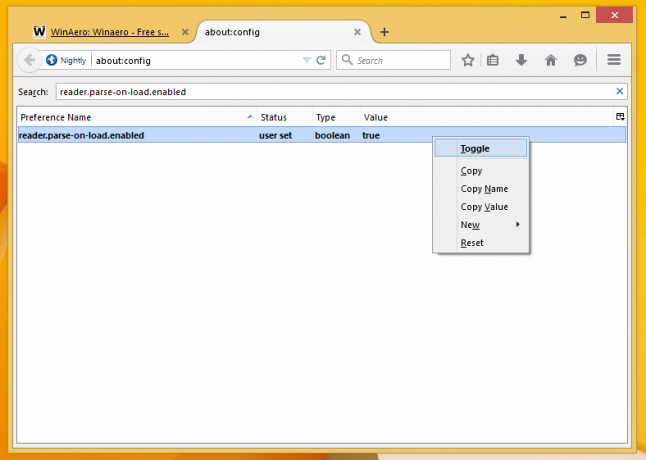
- Перезапустите Firefox Nightly.
Вы только что включили режим чтения. Давай проверим.
Откройте любую статью в этом блоге и взгляните на адресную строку. Вы заметите новый крошечный значок книги: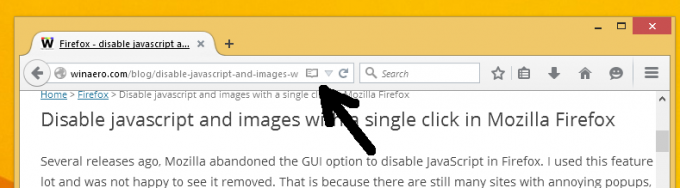
Щелкните по нему. Контент страницы будет выглядеть так: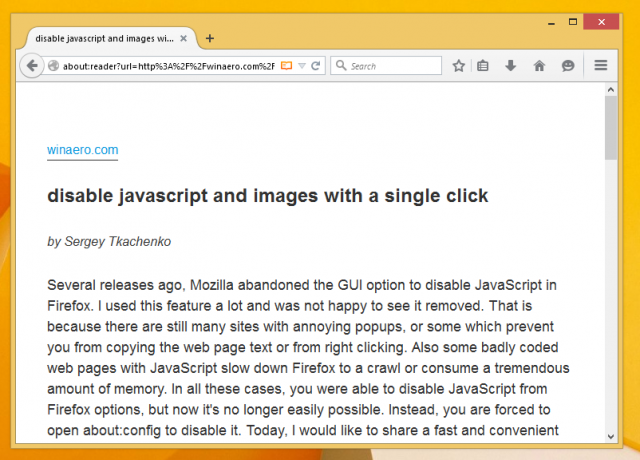
Не следует удалять изображения или другие важные данные:
Вот и все. Чтобы отключить режим чтения, установите reader.parse-on-load.enabled значение false и перезапустите браузер. На данный момент функция режима чтения немного глючит и вызывает проблемы с e10s. Это одна из функций, которые Firefox для мобильных устройств получил до версии для ПК. Я считаю, что это отличная идея, когда я хочу прочитать какую-нибудь длинную статью, не отвлекаясь.
